如何开启windows10下的linux系统
- 时间:2016-09-13 14:02
- 来源:下载吧
- 编辑:xwgod
如何开启windows10下的linux系统?其实win10下隐藏着一个linux子系统,那么怎么打开呢,下载吧小编就来分享一下。
1、查看win10系统版本,并更新到新版本。设置->更新和安全->windows更新(左侧);
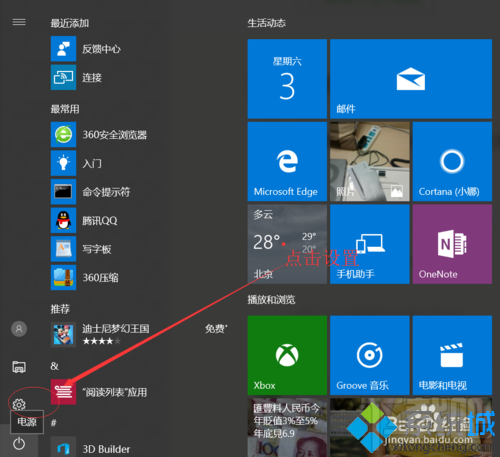
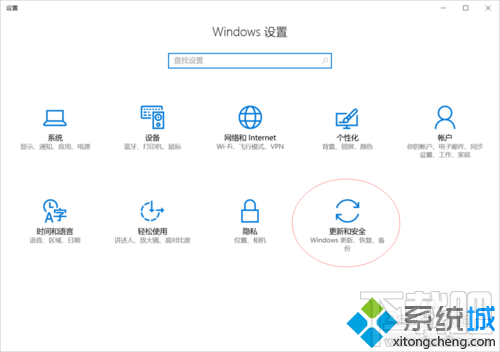
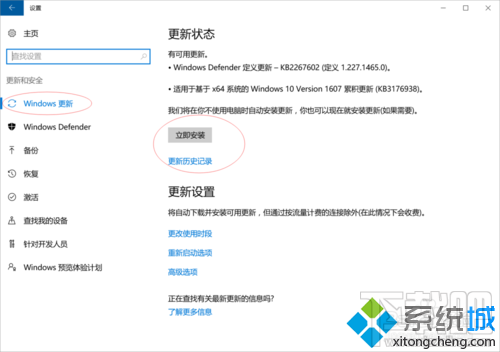
2、开启win10开发者模式;
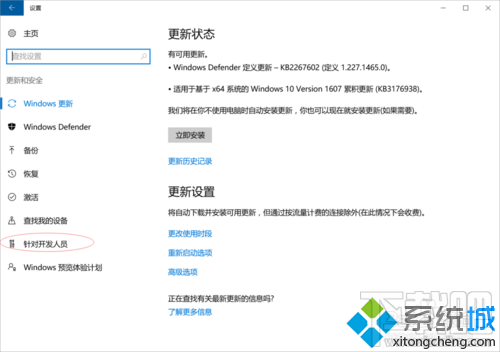
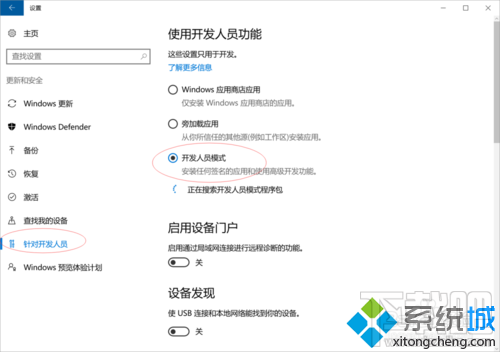
3、开启windows功能,按win+x键->选择控制面板(或者直接打开控制面板)->启用或关闭windows功能->适用于Linux的windows子系统,选中后点确定;
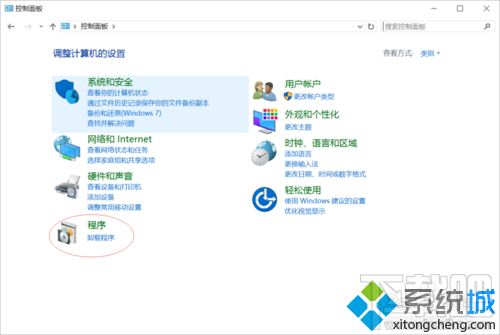
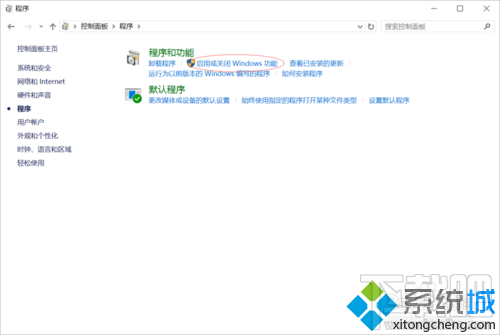
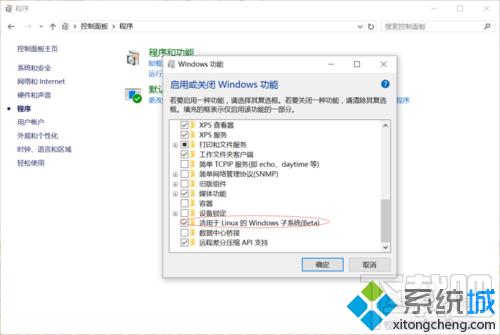
4、重启计算机,然后点击左下角,开始->windows 系统->命令提示符.输入bash,然后enter,界面提示你是否下载linux系统,输入Y 然后enter,这个需要一会,下载完成以后会自动安装,安装完成需要你输入linux账号和密码;(因为我的已经安装完成,忘记截图,后面俩张图示从网上找的,所以和我的截图不太搭,如果侵权请联系我删除)
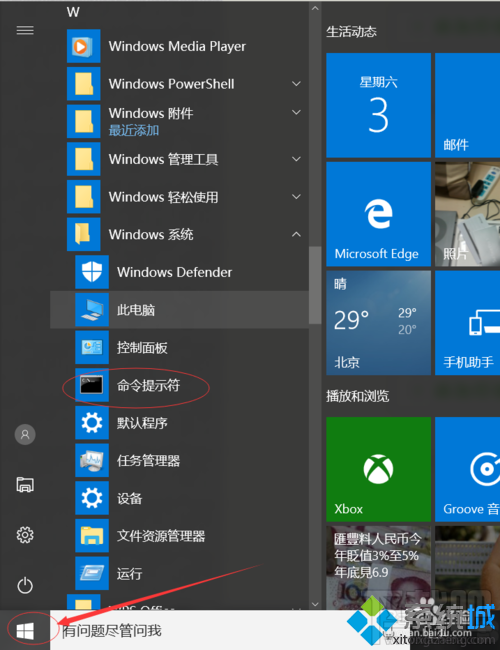
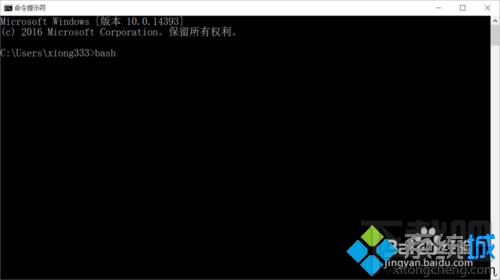
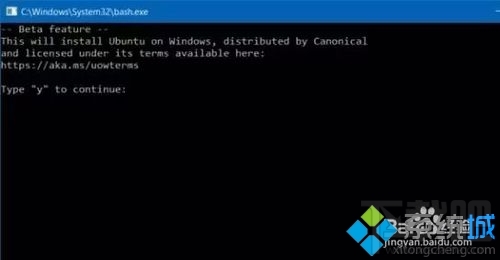
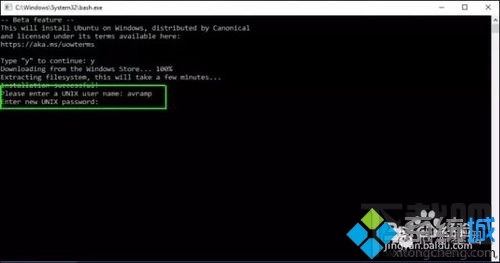
5、创建完账号就可以用linux了,这个窗口就是linux的shell窗口,可以在里面执行linux的命令以及安装linux的软件,当然也包括linux的桌面,下次启动linxu的时候可以直接打开命令提示符,没错就是那个黑框,然后在里面输入bash然后enter,就会自动进入到linxu系统。
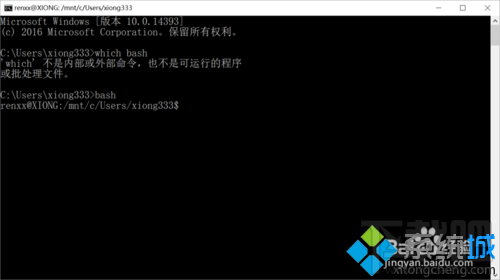
- Win10控制面板在哪 Windows10打开控制面板方法
- Windows10怎样自动删除更新文件
- win7系统bonjour服务被禁用怎么办?如何开启Bonjour服务?
- Arch Linux32位镜像什么时候到期?Arch Linux正式放弃32位系统
- Arch Linux32位系统还能用吗?Arch Linux32位下架了吗?
- win10 rs4快速预览版更新内容 windows10 rs4快速预览版更新内容
- 获取Windows10图标怎么关闭 Win7/8取消Win10推送通知教程
- 升级Windows10提示正在还原以前版本的Windows解决方法
- windows10专业版怎么激活密钥?windows10专业版激活密钥方法
- win10创意者画中画怎么设置?win10创意者如何开启画中画?
- Win10创意者中SUSE Linux子系统怎么安装
- Windows10创意者怎么关闭系统索引
最近更新
-
 淘宝怎么用微信支付
淘宝怎么用微信支付
淘宝微信支付怎么开通?9月5日淘宝公示与微信
- 2 手机上怎么查法定退休时间 09-13
- 3 怎么查自己的法定退休年龄 09-13
- 4 小红书宠物小伙伴怎么挖宝 09-04
- 5 小红书AI宠物怎么养 09-04
- 6 网易云音乐补偿7天会员怎么领 08-21
人气排行
-
 Win10控制面板在哪 Windows10打开控制面板方法
Win10控制面板在哪 Windows10打开控制面板方法
Windows10系统虽然把传统的开始菜单带回来了,但是还是发生了很大
-
 Win10自动更新怎么关闭 Windows10自动更新关闭教程
Win10自动更新怎么关闭 Windows10自动更新关闭教程
Windows10默认开启自动更新功能,且不再面向普通用户提供关闭选项
-
 win10一键还原(系统还原)图文教程
win10一键还原(系统还原)图文教程
Windows10自带的一键还原(系统还原)功能是一项非常实用的功能,
-
 Win10怎么取消开机(登录)密码
Win10怎么取消开机(登录)密码
给Windows设置一个复杂的安全密码是必要的,但复杂的密码也就导致
-
 windows modules installer worker是什么 CPU/磁盘占用高解决方法
windows modules installer worker是什么 CPU/磁盘占用高解决方法
使用Win8、Win10的朋友经常会看到WindowsModulesInstallerWorker
-
 Win7小马激活工具oem7f7怎么用
Win7小马激活工具oem7f7怎么用
Windows7安装完成后的首要任务就是激活Win7。Windows7的反盗版技
-
 Win10怎么把此电脑(计算机)放到桌面
Win10怎么把此电脑(计算机)放到桌面
Win10桌面默认是不显示“此电脑”(Win8/Win10)(我的电脑(XP)、
-
 通过重置一招解决win10出现的各种bug win10bug解决教程
通过重置一招解决win10出现的各种bug win10bug解决教程
win10发布以来,随着用户安装升级热情高涨,一系列的问题就出来了
-
 Win10怎么设置开机密码
Win10怎么设置开机密码
Windows10的开机登录密码,不仅可以设置传统的字符密码,还针对触
-
 小马激活工具(oem7)提示“Cannot open file 'C:OEMSF',拒绝访问"怎么办
小马激活工具(oem7)提示“Cannot open file 'C:OEMSF',拒绝访问"怎么办
安装完Windows7系统进行激活,但小马激活工具激活Win7的时候提示
